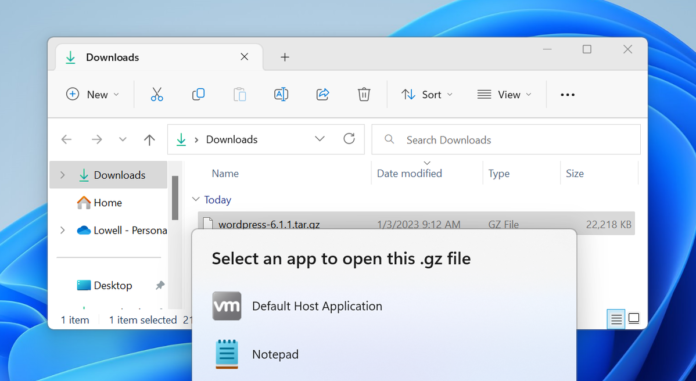Per aprire o estrarre un file tar.gz su Windows, è possibile installare l’utility gratuita 7-Zip File Manager oppure utilizzare il comando tar -xvf dal prompt di Bash incluso nel sottosistema Windows per Linux.
Windows, per impostazione predefinita, non ha idea di cosa possa essere un file TAR.GZ. Non è che il formato esista da molti decenni o altro… Windows non riesce proprio a capire come aprirlo. Per fortuna la risposta è semplice e la condivideremo con te oggi.
Penseresti che Windows ti chiederebbe persino di installare un’app dallo Store per aiutarti ad aprire questo tipo di file, ma ti sbaglieresti. Non sa cosa sia un file tar.gz , e questa è la storia a cui si attiene.
Che cos’è comunque un file Tar.gz?
Un file tar.gz è in realtà una combinazione di due diversi tipi di formati di file: un file tar e un file gzip . I file tar, o tarball, sono una raccolta di file racchiusi insieme per una facile memorizzazione come un singolo file, ma senza alcuna compressione. Una volta che sono stati combinati, vengono quindi compressi con gzip in un file .gz per ridurre lo spazio utilizzato su disco, di solito di molto.
Tar.gz è diventato il formato standard utilizzato per la distribuzione di Linux e software open source poiché è facile da estrarre praticamente su qualsiasi piattaforma che non sia Windows.
Come “decomprimere” o estrarre un file Tar.gz su Windows
Il modo più semplice per aprire un file tar.gz su Windows è installare un’eccellente utility gratuita chiamata 7-Zip , in grado di gestire tar.gz e praticamente qualsiasi altro formato di file. Raccomandiamo questa app da anni ed è una delle prime cose che installiamo ogni volta che reinstalliamo Windows.
Dopo aver scaricato e installato 7-Zip, fai doppio clic sul file tar.gz che stai tentando di aprire, quindi seleziona “Scegli un’app sul tuo PC” dalla finestra di dialogo che appare.
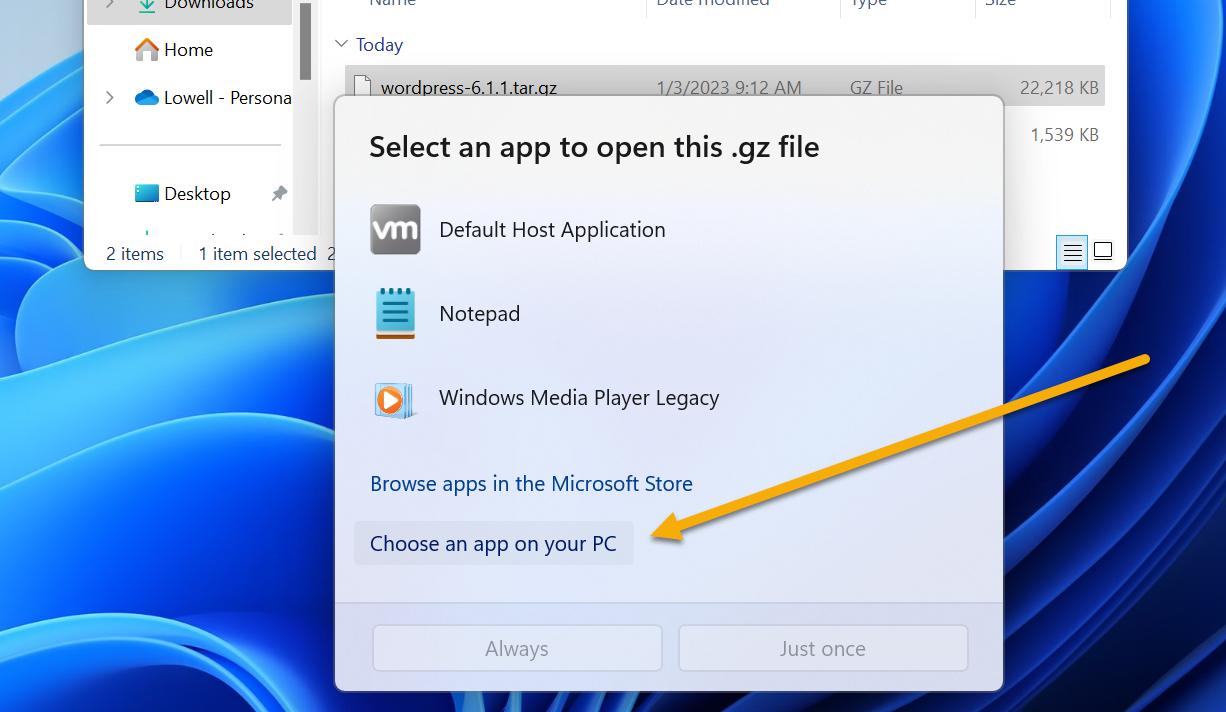
Scorri verso il basso fino alla posizione in cui hai installato 7-Zip, che di solito sarà una variante di C:\Program Files\7-Zip, quindi trova il 7zFM.exefile: è importante selezionare questo e non gli altri file nella cartella, perché gli altri non lo faranno t lavoro.
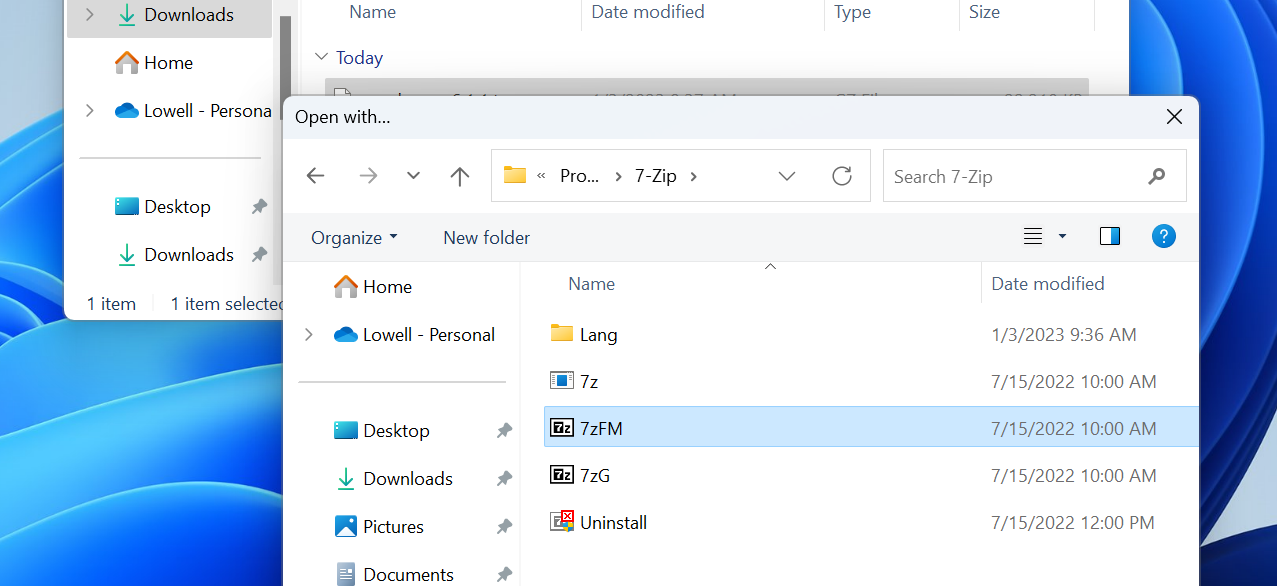
Dopo aver selezionato il file giusto, vedrai apparire “7-Zip File Manager” nella finestra di dialogo Seleziona app. Se vuoi che 7-Zip gestisca sempre i file tar.gz in futuro, dovrai selezionare il pulsante “Sempre” nella parte inferiore della finestra di dialogo.
Dopo averlo fatto con successo, noterai che l’icona per i file tar.gz cambierà in un’icona 7-Zip.
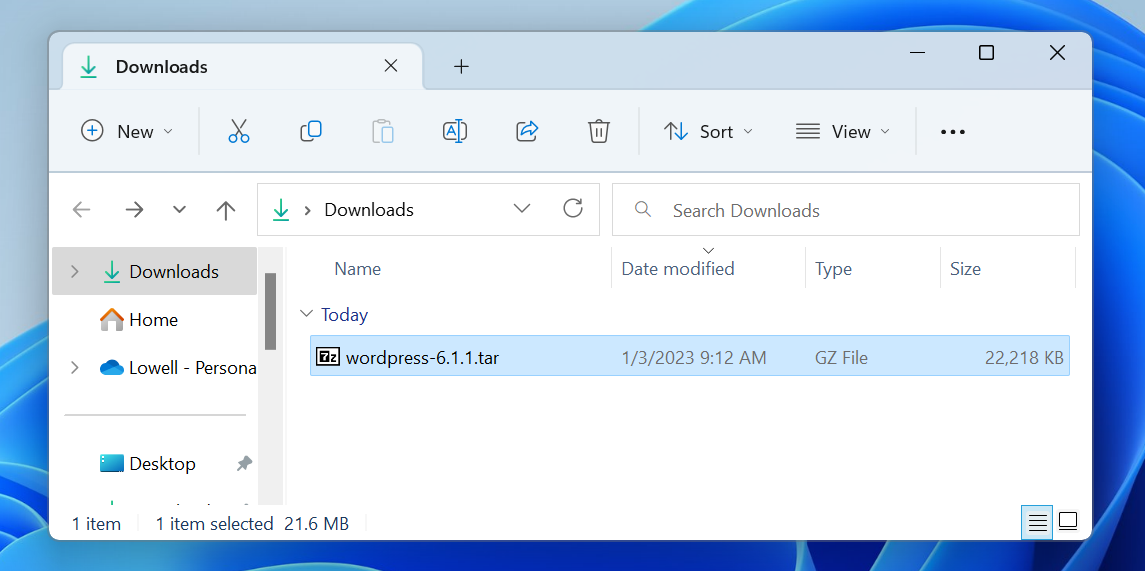
E ora puoi utilizzare 7-Zip File Manager per aprire, visualizzare o estrarre file da tar.gz e altri archivi. Se desideri un file specifico, puoi eseguire il drill-down nella cartella oppure puoi semplicemente fare clic sul pulsante “Estrai” e scegliere una posizione in cui inserire tutti i file.
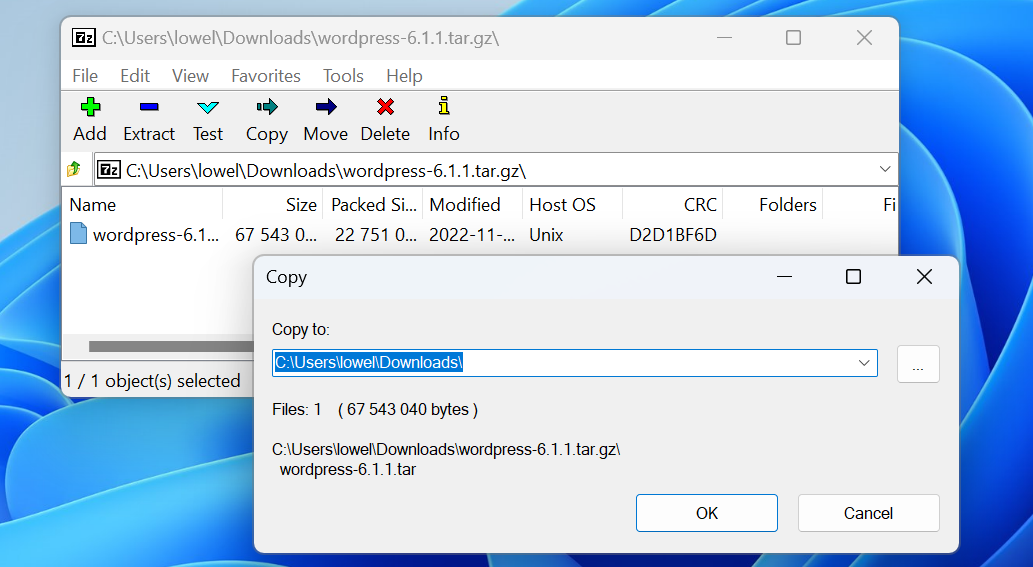
Vale la pena notare che puoi anche utilizzare WinRAR per aprire i file tar.gz, ma qui siamo parziali rispetto a 7-Zip poiché è totalmente gratuito e può persino estrarre i file .RAR , quindi è quello che consigliamo.
Come estrarre o decomprimere i file tar.gz utilizzando Bash su Windows 10 o 11
Se non hai voglia di installare software di terze parti sul tuo PC e sei a corto di attività da geek, puoi effettivamente estrarre i file da un archivio tar.gz dalla shell Bash inclusa nel sottosistema Windows per Linux . Dovrai prima seguire le indicazioni per installare WSL su Windows 10 o Windows 11 , aprire l’app Ubuntu o qualsiasi versione di Linux che hai installato, quindi puoi semplicemente utilizzare il seguente comando:
tar -xzf filetar
Ti consigliamo di sostituire “tarfile” con il percorso del file tar.gz che stai tentando di estrarre. Per una spiegazione più dettagliata su come funziona il comando tar, assicurati di leggere la nostra guida alla compressione e all’estrazione di file nel terminale Linux . Il comando tar è estremamente potente e puoi fare cose come elencare o cercare file in un archivio tar o estrarre un singolo file.
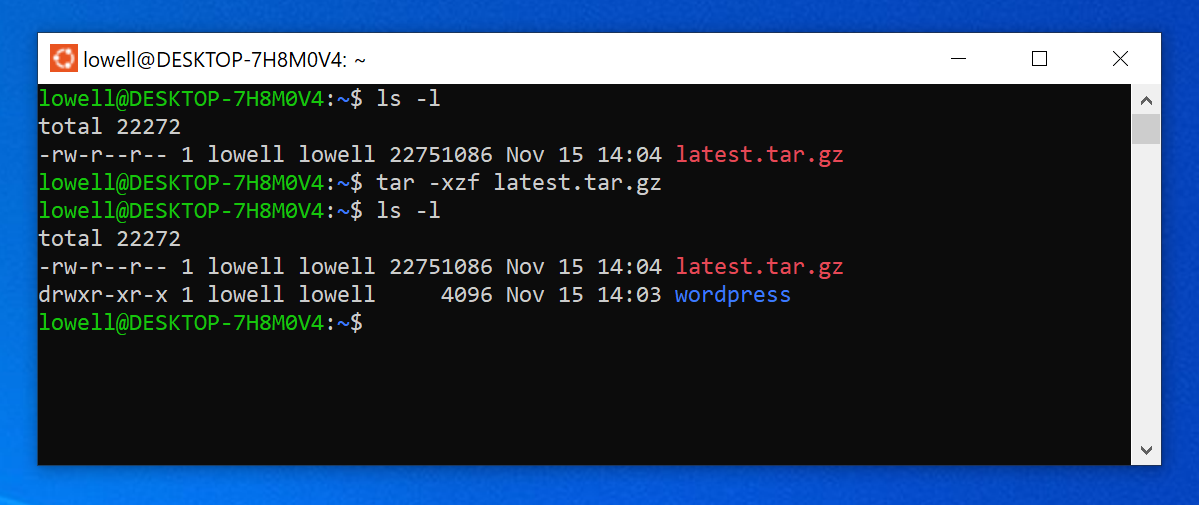
Estrazione dell’archivio di installazione di WordPress in Ubuntu su Windows 10
Vale anche la pena notare che puoi usare la shell Bash anche per estrarre i file tar.bz2 perché il terminale Linux è incredibilmente potente: non c’è niente di meglio della GUI di Windows e del terminale di Linux combinati in un unico sistema operativo. A meno che tu non abbia un Mac , ovviamente.